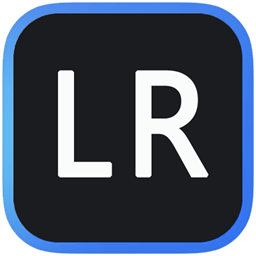Illustrator 插件濾鏡的應用
一、關於插件
大家都知道 photoshop 的插件非常多,這也是該軟件的一個主要特色之一。然而,往往被大家忽略的illustrator也有著大量的插件,這就不為人所知了!illustrator不但可以使用 photoshop 所有的位圖濾鏡,本身也附帶有大量的矢量濾鏡。並且其他廠商開發的強力濾鏡也不少,下麵為大家介紹幾個比較知名的重要濾鏡:
1.cad tools:hotdoor公司的主要產品,由於該插件模擬了autodesk的著名軟件autocad,使得在illustrator上可以相當方便、精確地標注專業工程單位和尺寸。
2.transparency:hotdoor公司的又一主要產品。安裝了該插件後會多出一個命令麵板。該插件主要功能是對色塊產生真實透明效果,這是illustrator本身所沒有的功能(注:不是色塊混合效果)。該插件最新版本為1.02,並支持illustrator 8.0以上版本。(最新的illustrator 9.0自帶透明功能。)
3.kpt vector effects:metacreations是最著名的 photoshop 插件開發廠商之一。當然,對於illustrator的支持也是不遺餘力的!作為illustrator最強大的第三方插件—kpt vector effects繼承了kpt一貫華麗的界麵和強大的功能,帶給用戶13個強力插件。本教程中正是使用了其最強大的3d變換功能!該插件最新版本為1.5,並支持illustrator 8.0以上版本。
4.其他插件:其他還有macromedia公司的flashwriter、sapphire pack,intense公司的curvius 1.2和kimbo 1.5、liveaction、textureworks,panopticum公司的array 1.0、3d vector popart等等。由於篇幅的關係,就不一一詳細介紹了!
當你運用illsutrator並且配合這些插件一起繪圖的話,就會發現illustrator變得無比的強大,甚至連 photoshop 也會黯然失色!
由於illustrator界麵類似 photoshop ,操作並不複雜,一般的使用基本沒有問題,為了體現出illustrator區別於其他矢量軟件的強大功能,下麵就結合illustrator 8.0c 、kpt vector effects 1.5、cad tools 2、transparency 1.0等插件來製作一個立體的矢量齒輪。
二、插件應用實戰
經常看到有些朋友用機械零件的線框圖做水印底紋,效果不錯。以前要做這種立體的線框圖,為了要得到矢量圖形,需要用到autocad 或是3dsmax,再導出eps 、ai 、dxf 格式,到矢量編輯軟件裏修改。這樣費時費力,有時我們根本不需要很複雜的模型,不想動用大型的3d 軟件,現在通過illustrator 和其他強力插件就可以很方便的達到效果。
1.建立基本圖形:啟動illustrator,選擇左邊工具箱中的星形工具。在畫麵上點擊一下出現對話框,將radius1定為80,radius2的值定為0,(注:默認單位是pt)將points值設為16。得到的圖形如圖所示。

2.生成齒輪圖形:保持該圖形被選擇狀態,選取“windowshow stroke”,打開stroke 麵板,設置weight為20pt。得到的圖形如圖2所示。

[page]
3.合並圖形:保持該圖形被選擇狀態,選取“橢圓工具”,點擊星形中心點,按住鼠標不放,同時按住shift 和alt 鍵,拖出一個正圓,並使其略小於星形。然後,選擇剛才的兩個圖形,再選擇菜單“objectpathoutline path ”命令。保持物體被選擇,打開“windowshow pathfinder ”,再點擊“unite ”按鈕。
4.形成完整圖形:保持該圖形被選擇,在左邊工具箱中選取“swap fill and stroke ”按鈕(或按熱鍵“shift +x”),按照步驟3,畫一個直徑為20pt 的圓。得到圖形如圖3所示。

5.生成立體圖形:確定該圖形被選擇,選取菜單“filterkpt vector effects1.5kpt 3dtransform...”。在彈出的對話框中進行如下設置:rotate x:29pt;rotate y:-33pt;extrusion:14pt;bevel size:3pt;bevel depth:70%;perspective:50%;hightlight 為橙紅色;ambient:略微偏黃(可自行設定喜歡的顏色),單擊確定。大致效果如圖4所示。

6.淡化圖形:按“ctrl+a”全選物體,選擇菜單 “filtercolorssaturate ”,將intensity參數 調整到-80%。選擇原始的黑色輪廓線(注意:是前後都有),設置“colorgrayscale”的k:50%;storkeweight:0.5pt。
7.標注尺寸:選擇菜單“windowcadtoolsshow cadattributes ”,在greneral下設定字體為arail black,大小為10pt。點擊vertical dimension(by points)按鈕圖5。
分別在齒
輪的頂部、軸心和底部頂點點擊,並在最後一點上按住鼠標不放,向右拖出標注線,在合適的地方釋放鼠標按鈕。隨後,保持該標注線被選擇,選取eyedropper tool 工具 點擊齒輪邊框。得到最終效果如下

當然為了使圖形美觀精致,你還可以通過調節每一個部分色塊的透明度來達到最佳的效果!